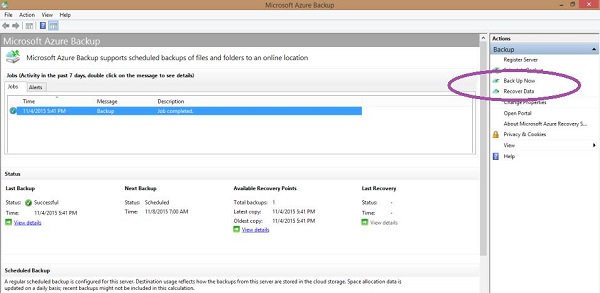Microsoft Azure - 备份和恢复
Azure 备份可用于在云中备份本地数据。数据以加密模式存储。以下部分详细说明了如何使用 Azure 执行此操作。在此过程中,我们将首先创建一个备份保管库来存储我们的数据,然后了解如何从我们的本地计算机备份数据。安装在计算机上的备份代理首先加密数据,然后通过网络将其发送到 Azure 中的存储位置。您的数据是完全安全的。
创建备份保管库
步骤 1 − 登录您的管理门户。
步骤 2 − 在右下角,选择新建 → 数据服务 → 恢复服务 → 备份保管库 →快速创建。
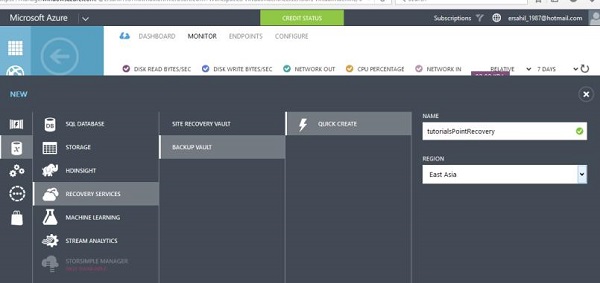
步骤 3 − 输入保管库的名称并选择区域。它将被创建并显示在您的管理门户中。
步骤 4 − 选择保管库并单击"下载保管库凭据",如下图所示。
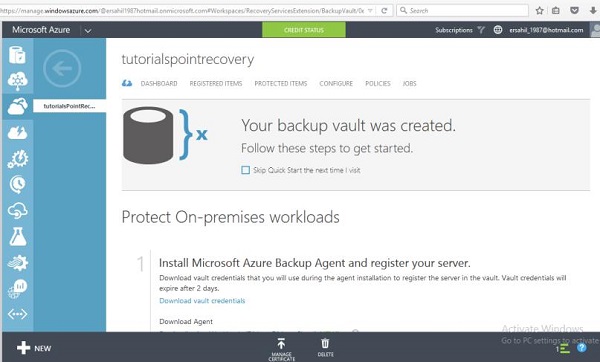
步骤 5 − 它将在您的计算机上保存一个凭据文件。
步骤 6 − 现在在 Azure 中向下滚动同一页面,您将在"下载代理"下看到三个选项。选择一个合适的选项。在此示例中,我们选择列表中的第三个选项。
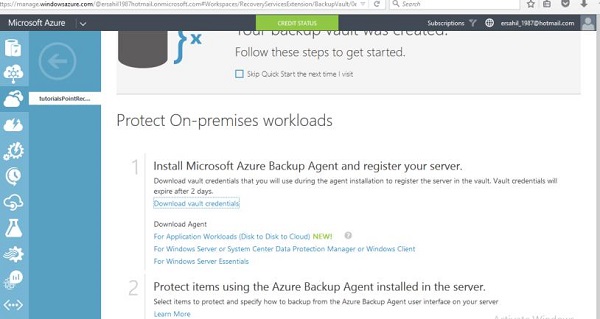
步骤 7 − 代理的设置将保存在您的计算机上。您必须按照向导进行安装。安装过程中没有什么特别的。
步骤 8 − 安装结束时,您将在弹出窗口底部看到一个按钮"继续注册"。单击该按钮,将出现以下屏幕。
步骤 9 − 第一步是保管库识别。浏览计算机上上一步保存的凭据文件。
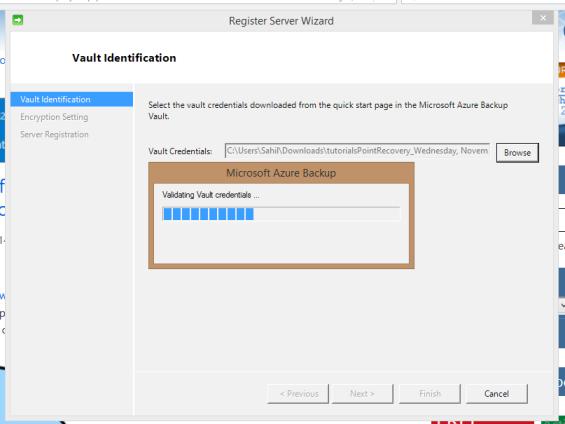
步骤 10 − 注册向导的下一步是选择加密设置。您可以输入自己的密码,也可以让向导自行生成。在这里,我们选择"生成密码"。
步骤 11 − 浏览要保存密码的位置。确保此密码文件安全非常重要,因为如果没有它,您将无法恢复备份。
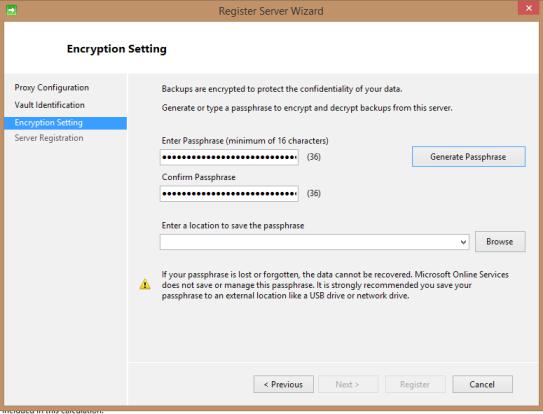
步骤 12 −单击"下一步",文件将保存在您选择的位置。
安排备份
完成上述部分中的向导后,您将看到在上一步中安装的以下程序在您的计算机上运行。您将在此向导中选择要在 Azure 上备份的计算机数据文件夹以及备份频率。
步骤 1 −单击右侧面板中的"计划备份"。
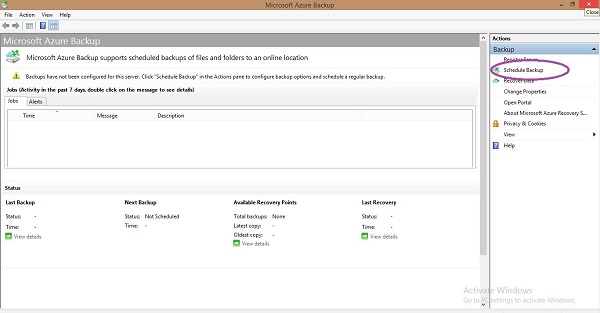
在此示例中,让我们选择名为"QServicesManagementSystem"的数据文件夹。
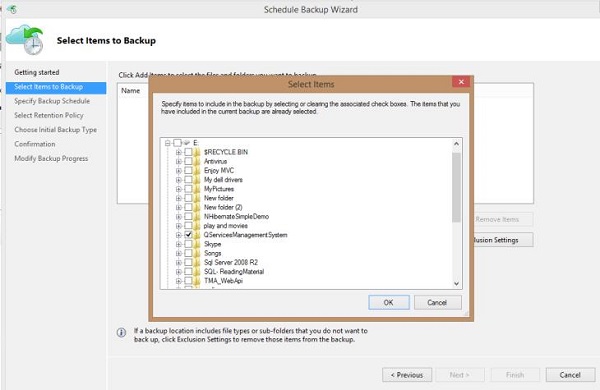
按照屏幕上弹出的步骤进行操作,这些步骤很容易理解。您最多可以备份 3 次,并且可以选择每日或每周的频率。
步骤 2 − 在接下来的步骤中,选择您希望将备份保留在在线存储中多长时间。根据您的需要进行设置。
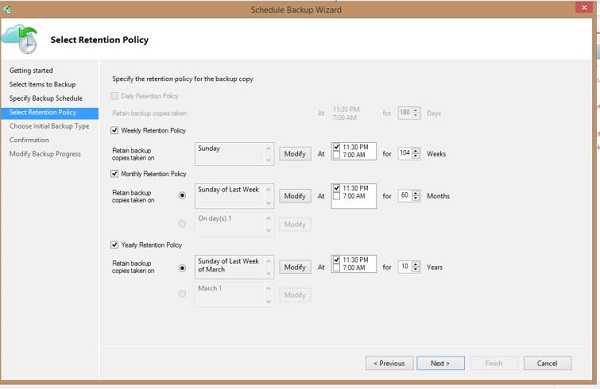
步骤 3 − 您可以在备份代理的左侧面板中选择"立即备份"。它会立即保存您的数据副本。然后,您可以通过选择备份库并转到其仪表板在管理门户中看到它。
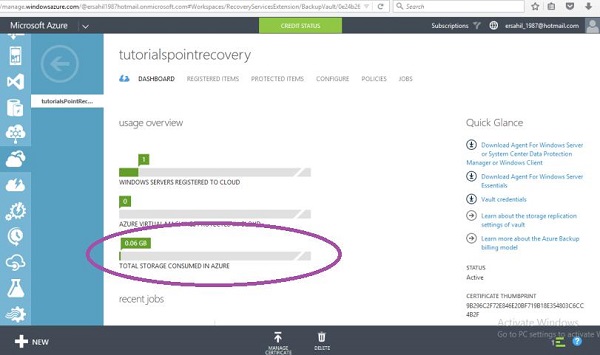
您可以在下图中看到"作业"部分下列出了一项,因为已通过选择"立即备份"备份了数据。此部分将显示备份任务中的所有活动。备份计划的详细信息显示在"状态"部分下。
步骤 4 −您可以通过在备份代理中选择"恢复数据"并按照向导来恢复数据。